くまたん
Canva気に入った素材が有料なんだよー
するめ
確かに魅力的な素材は有料だよね
有料プランと無料プランの違い
するめ
簡単に説明するとこんな感じです
有料プランは、月払い、年払いの2種類があり
くまたん
ずっと使うなら年払いかなぁ
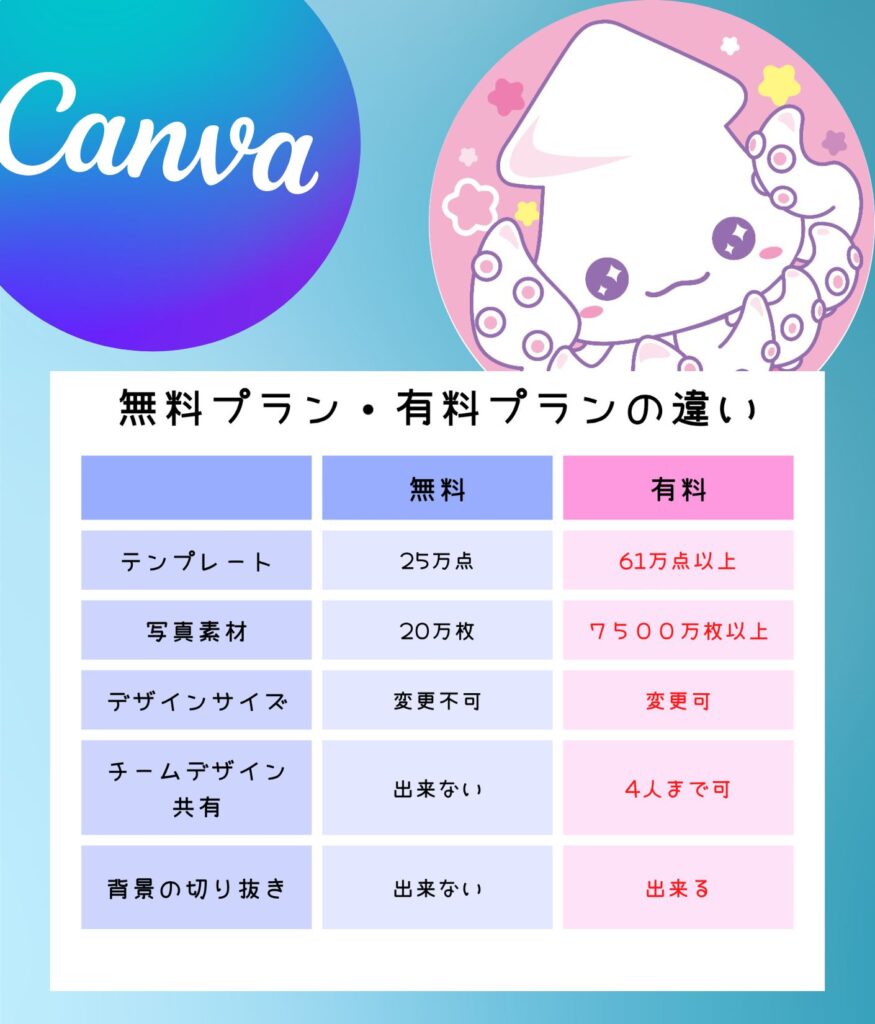

するめ
30日のCanvaPro無料トライアルが出来るので「無料では物足りない」と思うなら一度試してみてね
\30日間CanvaProが無料で体験出来る/
「透かしを削除」と個別購入
くまたん
可愛いユニコーンの有料素材を使ってみた!!
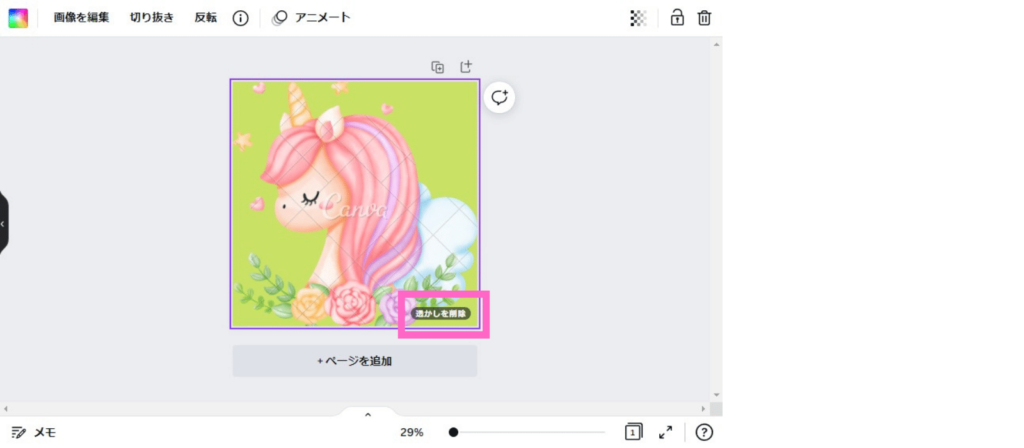
無料プランで有料素材を使うと「透かしを削除」と表示されます
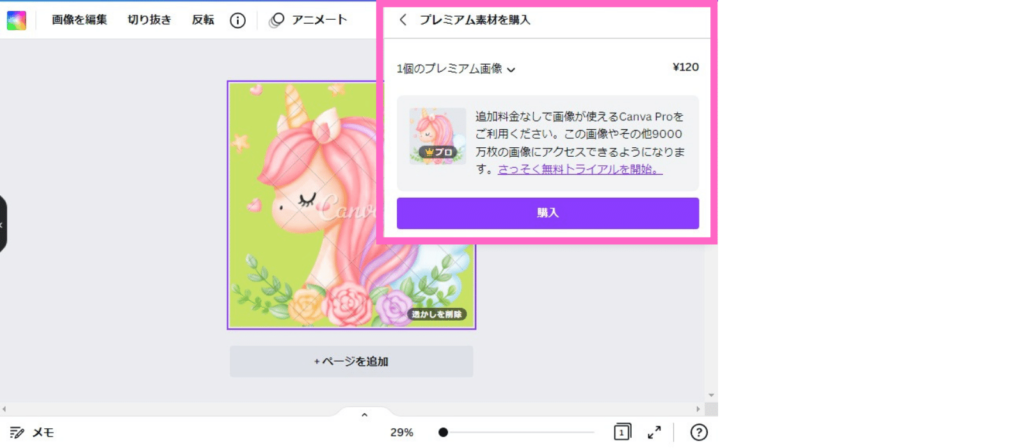
クリックすると価格表示がされます
プレミアム画像の金額は1つ120円
するめ
見ての通り 素材の個別購入は可能です。そして他の素材サイトと比べても安価な方ですね
くまたん
1個か2個の有料素材しか使わないんだったら、個別購入の方が良いね
購入せずダウンロードページへ行くと・・・
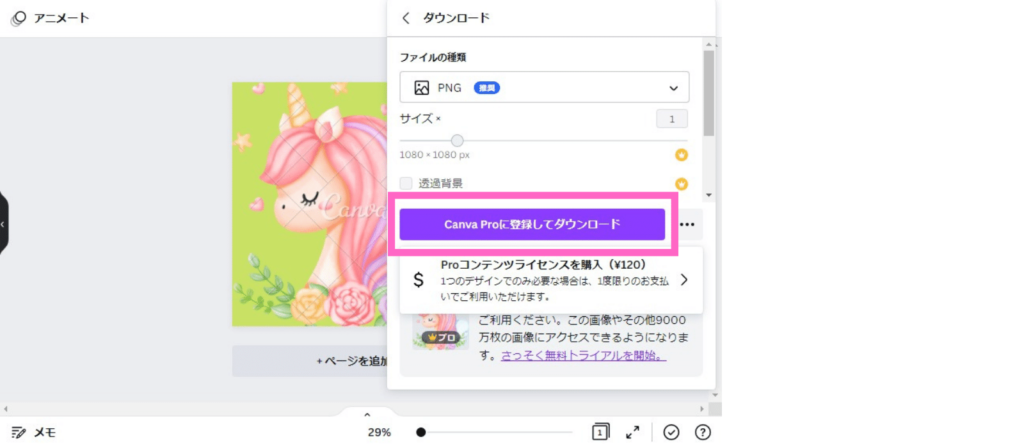
まずCanvaproの登録をお勧めされます
くまたん
でも今回は個別購入にしたい!!
するめ
月に何度も画像作成する予定ならProへのプラン変更をお勧めします!!
個別購入のやり方
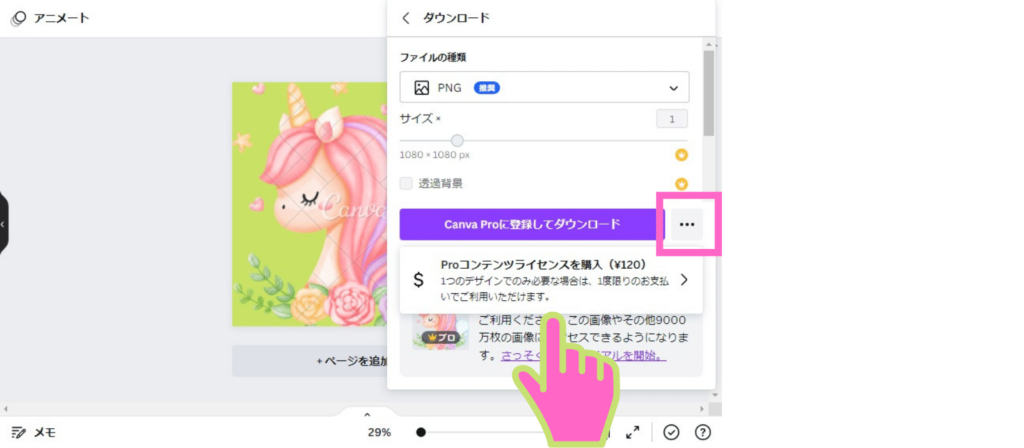
「・・・」をクリックします
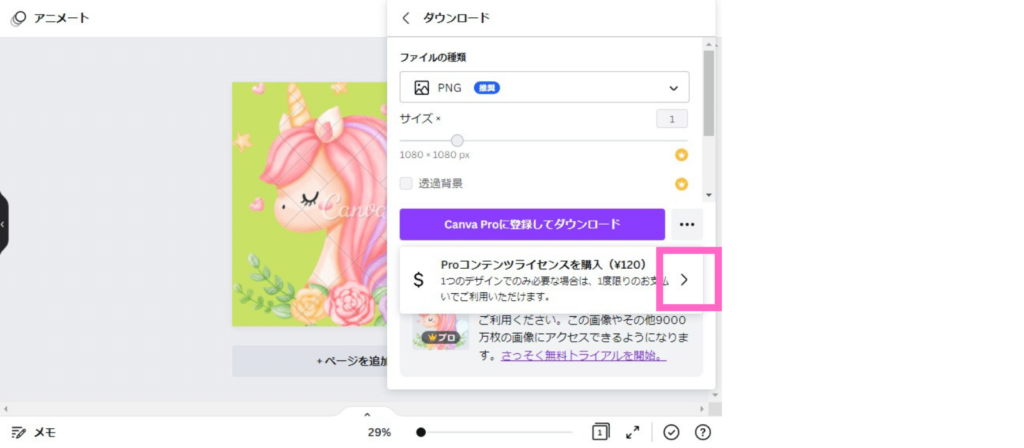
「Proコンテンツライセンスを購入」の表示の▷をクリック
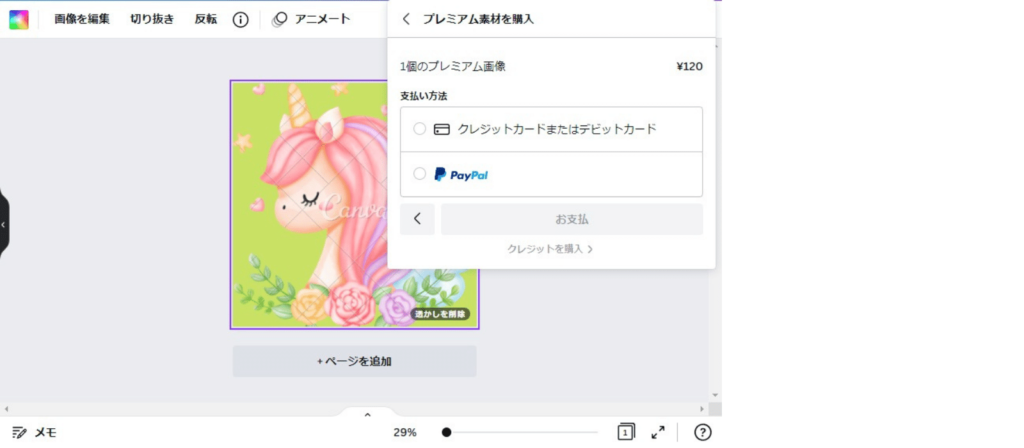
支払方法の画面が表示されますので、選択しましょう
くまたん
支払い方法は「クレジットカードまたはデビットカード」と「ペイパル」の2種類!!
購入せずダウンロード
くまたん
お薦めはしませんが、透かしがはいったままダウンロードも可能です。「サンプル」としてダウンロードしましょう
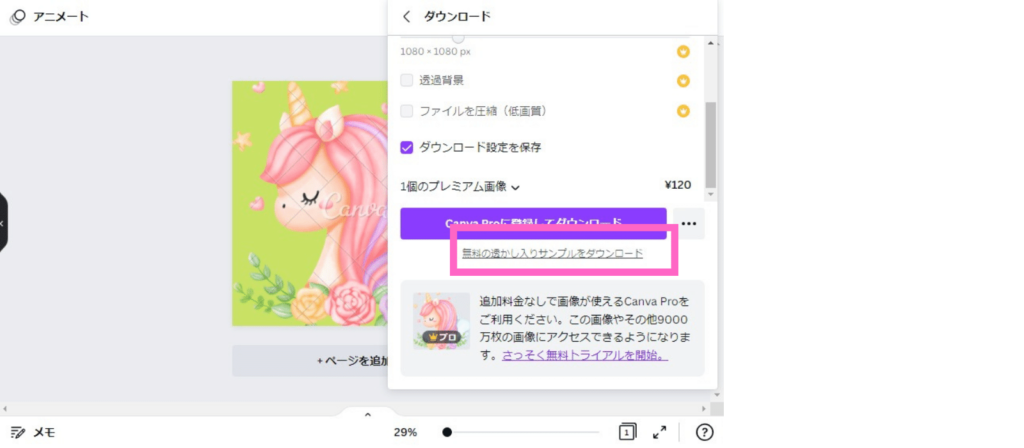

サンプルとして画像の雰囲気などの確認をしましょう
するめ
個人的には透かしがはいったまま使用するなら、気に入らなくても全て無料素材で作った方が良いと思います。画像の魅力が半減するので
くまたん
たまに透かし入り画像を使っているのを見かけるね
気に入った素材を使いたいならCanvaPro無料トライアル期間を上手く使ってみましょう













